gumi membersのメールアドレスとパスワードの変更方法とパスワードを忘れてログインできない時の対処方法をご紹介します。
ログインできない場合
■ログイン用パスワードを忘れた
gumi membersのログインページの「パスワードを忘れた方はこちら」をタップして、gumi membersに登録しているメールアドレスを入力して送信すると、gumi members運営事務局からパスワード再発行用のメールが届きます。本文にあるURLをタップして新しいパスワードを設定することができます。
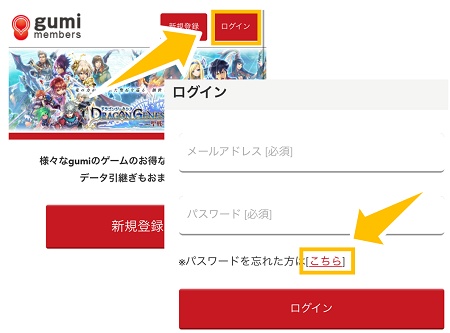
※メールが届かない場合は、メールアドレスの入力を間違えている、迷惑メールフィルターによりブロックされている、違うフォルダに振り分けられているなどが考えられています。設定を見直してもう一度パスワード再設定の操作をしてみましょう。
■メールアドレスを忘れた
メールアドレスを忘れてログインできない場合は、パスワードのように自動システムでの変更できないようです(2017年7月30日確認)。「gumi membersサポート」に問い合わせましょう。gumi members公式サイトのヘルプ内の「問い合わせはどこからできますか。」に問い合わせページへのリンクが設置されています。
メールアドレスとパスワードの変更(ログイン後)
機種変更に伴い、登録していたメールアドレスが使えなくなった場合などはログイン用メールアドレスの変更を忘れずに行っておきましょう。
ログインしている状態であれば、マイページよりパスワードの変更だけでなく、メールアドレスの変更ができます。マイページの基本情報の欄にそれぞれの【変更ボタン】が用意されています。
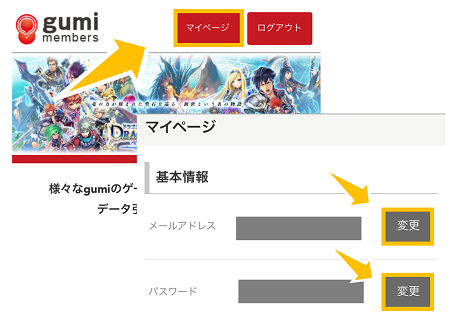















コメントを残す